Ajout d'un outil système à un menu ou à une barre d'outils
- Dans la barre d'outils Standard, cliquez sur Personnaliser > Mode Personnaliser.
- Dans la fenêtre Personnaliser, cliquez sur l'onglet Commandes.
- Dans la liste Catégories, cliquez sur la boîte à outils qui contient l'outil. Des outils sont annexés aux noms de chacune des boîtes à outils. Par exemple, la boîte à outils Analyse indique Outils d'analyse.
La liste Commandes répertorie tous les outils de la boîte à outils.
- Faites glisser l'outil de la liste Commandes sur un menu ou une barre d'outils existant(e), comme illustré ci-dessous.
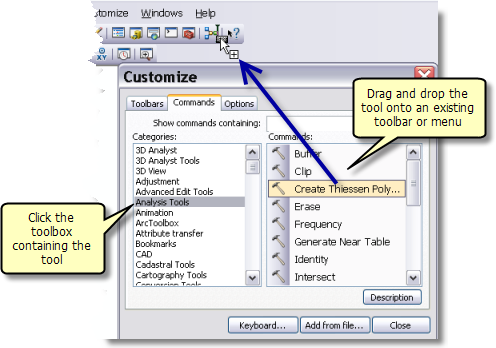
Vous pouvez continuer à faire glisser des outils sur un menu ou une barre d'outils comme décrit ci-dessus.
- Cliquez sur Fermer.
Ajout d'un outil personnalisé à un menu ou à une barre d'outils
- Ouvrez la fenêtre Personnaliser comme décrit ci-dessus et cliquez sur l'onglet Commandes.
- Faites défiler la liste Catégories vers le bas, puis cliquez sur [ Outils de géotraitement ].
- Cliquez sur le bouton Ajouter des outils.
- Accédez à la boîte à outils qui contient l'outil à ajouter, sélectionnez l'outil, puis cliquez sur OK.
L'outil est ajouté au volet Commandes. Vous pouvez alors l'ajouter à un menu ou à une barre d'outils en suivant la procédure décrite ci-dessus pour les outils système.
Suppression d'un outil d'un menu ou d'une barre d'outils
- Ouvrez la fenêtre Personnaliser comme décrit ci-dessus et cliquez sur l'onglet Commandes.
- Cliquez sur l'outil dans le menu ou la barre d'outils qui le contient et faites-le glisser vers la fenêtre Personnaliser. Lorsque vous faites glisser l'outil, le pointeur se transforme en X. Vous pouvez alors relâcher le bouton. L'outil est supprimé du menu ou de la barre d'outils.
- Vous pouvez également supprimer l'outil en cliquant dessus avec le bouton droit dans le menu ou la barre d'outils et en sélectionnant Supprimer.
Modification du nom ou de l'icône d'un outil
- Ouvrez la fenêtre Personnaliser comme décrit ci-dessus et cliquez sur l'onglet Commandes.
- Dans le menu ou la barre d'outils qui le contient, cliquez avec le bouton droit sur l'outil afin d'ouvrir son menu de raccourcis.
- Pour modifier son nom, entrez un nouveau nom, puis appuyez sur ENTREE.
- Pour modifier l'icône, cliquez sur Modifier l'image du bouton.
- Les options Style par défaut, Texte seulement et Image et texte déterminent si le texte s'affiche avec l'image du bouton.